Ako sa zbaviť choroby v DAYZ

DAYZ je hra plná šialených, nakazených ľudí v postsovietskej krajine Černarus. Zistite, ako sa zbaviť choroby v DAYZ a udržte si zdravie.
Ak sa váš počítač náhle spomalí, vaša prvá myšlienka môže byť, že RAM je príliš malá alebo že sa nakazil vírusom. Počítač sa však možno jednoducho zaplnil nevyžiadanými súbormi a inými nepotrebnými vecami, ktoré spomaľujú jeho výkon.

Nevyžiadané súbory sa neoznamujú a úmyselne nepoškodzujú systém, ale zostávajú v prehliadačoch, súboroch a aplikáciách, aby upchali vašu pracovnú pamäť. To je dôvod, prečo používatelia potrebujú nájsť a odstrániť tieto súbory, a to je to, čo robia čističe PC.
V tomto článku sa pozrieme na niektoré z najlepších bezplatných čističov PC pre počítače Mac a Windows.
Najlepšie bezplatné čističe počítačov so systémom Windows
Väčšina čistiacich prostriedkov na PC sa dodáva s rôznymi funkciami, ktoré ruka v ruke optimalizujú výkon vášho počítača. Môžu:
Väčšina čističov PC ponúka základné funkcie zadarmo, zatiaľ čo iné sú odomknuté nákupom alebo poplatkom za predplatné.
1. CC čistič

CC Cleaner je možno najpopulárnejší freemium čistič PC pre systémy Windows.
Vo svojom jadre softvér analyzuje váš počítač a navrhuje rýchle opravy, ktoré môžete vykonať na optimalizáciu výkonu vášho systému. Dá sa nastaviť na prehľadávanie rôznych typov súborov, ako sú zastarané súbory, nepoužívané programy, zvyšné registre, súbory z odstránených aplikácií a ďalšie.
Keď v počítači zostanú zastarané aplikácie, predstavujú vážne bezpečnostné riziká, pretože ich zraniteľné miesta môžu kyberzločinci ľahko zneužiť. CC Cleaner dokáže automaticky aktualizovať aplikácie, aby sa predišlo problémom so zabezpečením.
CC Cleaner tiež odstraňuje nepoužívané súbory, nastavenia a zastarané ovládače, ktoré boli odvtedy prepísané. Môže zmraziť aplikácie, ktoré sa nepoužívajú, čím vám uľahčí bezproblémové používanie počítača.
Bezplatná verzia CC Cleaner poskytuje väčšinu základných čistiacich zariadení, ktoré budete potrebovať: vyčistí dočasné súbory, vyrovnávaciu pamäť prehliadača a nepotrebné údaje z vášho počítača. K niektorým funkciám, ako je napríklad plánované upratovanie, však máte prístup len po získaní platenej verzie.
Stiahnite si CC Cleaner zadarmo tu.
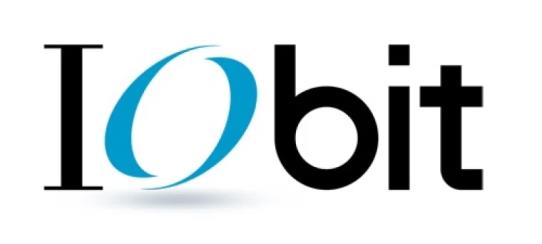
Advanced SystemCare je ďalšou možnosťou, ktorú treba zvážiť, pokiaľ ide o optimalizáciu alebo čistenie počítača so systémom Windows. Je vyvinutý spoločnosťou IObit na optimalizáciu a zvýšenie výkonu systémov Windows, ako aj na ich ochranu pred bezpečnostnými hrozbami.
Advanced SystemCare optimalizuje váš počítač skenovaním a čistením nevyžiadaných súborov a neplatných skratiek. Tým sa uvoľní viac miesta pre potrebné programy a zvýši sa odozva vášho počítača.
Má tiež funkciu s názvom Turbo Boost. Pomocou tejto funkcie vypne nepotrebné súbory na pozadí a aplikácie, ktoré často spôsobujú spomalenie počítača.
Dodáva sa tiež s funkciami, ktoré zvyšujú bezpečnosť počítača a chránia váš počítač pred všetkými druhmi malvéru a spywaru.
S Advanced SystemCare máte prístup k väčšine potrebných funkcií na základné čistenie bez toho, aby ste zaplatili cent. Platená verzia ponúka niektoré podrobnejšie funkcie čistenia. Dávajte si však pozor na softvér, ktorý sa vám snaží predať veci, ktoré v skutočnosti nepotrebujete.
Stiahnite si Advanced SystemCare zadarmo tu.
3. BleachBit
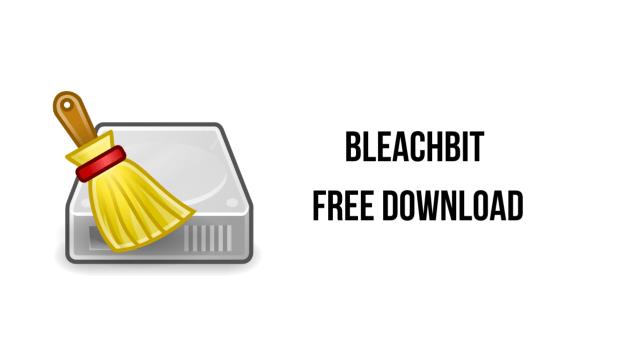
BleachBit je softvér s otvoreným zdrojom, a preto je úplne zadarmo. Pomáha optimalizovať váš počítač tým, že v ňom analyzuje súbory, ktoré nie sú potrebné, ako sú duplicitné súbory a dočasné súbory denníka.
BleachBit je známy najmä širokou škálou podporovaných aplikácií. To znamená, že má prístup k rôznym aplikáciám, ako sú Chrome, Safari, programy Microsoft Office Suite, Adobe Reader a ďalšie, aby vyčistil vyrovnávaciu pamäť a nepotrebné súbory.
BleachBit vám tiež umožňuje vylúčiť množinu súborov, priečinkov alebo typov súborov z procesu čistenia. Vďaka tomu je oveľa jednoduchšie zabezpečiť, aby sa dôležité súbory omylom nevyhodili do koša.
Stiahnite si BlechBit zadarmo tu.
Najlepšie bezplatné čističe PC pre Mac
Všeobecne platí, že počítače Mac nie je potrebné čistiť tak často ako počítače so systémom Windows, ale existuje nejaký dom, v ktorom nie je poriadok ani len občas?
Ak chcete vyčistiť svoj Mac a urýchliť jeho chod, tu sú niektoré z najlepších bezplatných možností.
1. AppCleaner

AppCleaner optimalizuje systém vášho Macu zjednodušením procesu odinštalovania – proces, ktorý na Macu zvyčajne nie je taký hladký. Aplikácia vám umožňuje úplne odinštalovať program a všetky súvisiace súbory a priečinky.
Normálne, keď nainštalujete aplikáciu, rozšíri svoje nastavenia a súbory na váš pevný disk, a tak aj po odstránení hlavnej aplikácie budú malé nepotrebné súbory naďalej pretrvávať. Keď sa tieto súbory nahromadia, spôsobia vášmu počítaču vážne problémy.
Pomocou aplikácie AppCleaner však môžete takéto aplikácie úplne bezplatne odinštalovať jednoduchým pretiahnutím nechcenej aplikácie do okna aplikácie AppCleaner.
Stiahnite si zadarmo AppCleaner tu.
2. Onyx

Onyx je vyvinutý spoločnosťou Titanium Software a prichádza s niekoľkými nástrojmi na optimalizáciu a prispôsobenie systému.
Onyx nie je len čistič systému, je to však všeobecnejší nástroj, ktorý uľahčuje proces zadávania jednoduchých príkazov vášmu počítaču na vykonávanie úloh, ktoré by inak vyžadovali veľmi zložité príkazy, ak by ste používali vstavané rozhranie.
Onyx vám umožňuje vyčistiť vyrovnávaciu pamäť systému, protokoly, dočasné súbory a ďalšie nepotrebné systémové súbory. Pomáha uvoľniť miesto na disku, optimalizovať výkon systému a zlepšiť celkovú stabilitu systému.
Aplikácia poskytuje možnosti optimalizácie rôznych parametrov a nastavení systému. Môžete prispôsobiť parametre súvisiace s Finder, Dock, Safari, spustenie systému a ďalšie. Umožňuje vám tiež prebudovať systémové databázy a indexy na zvýšenie výkonu.
Pri Onyxe je dôležité poznamenať, že pre každú novú verziu operačného systému Mac je vydaná nová verzia Onyxu. Nerobte chybu v používaní nevhodnej verzie aplikácie.
3. Čistič Dr

Dr. Cleaner je bezplatný čistič a optimalizátor Mac, ktorý môže zlepšiť výkon vášho počítača odstránením nepotrebných súborov do koša a optimalizáciou rôznych aspektov vášho počítača.
Vo svojej podstate aplikácia skenuje váš Mac na rôzne typy nevyžiadaných súborov vrátane dočasných súborov, vyrovnávacej pamäte, protokolov a nepoužívaných binárnych súborov aplikácií. Bezpečným odstránením týchto súborov pomáha uvoľniť miesto na disku.
Dr. Cleaner však môže tiež sledovať a zlepšovať využitie pamäte a výkon vášho Macu identifikáciou a ukončením procesov náročných na pamäť.
Program je dodávaný s funkciou odinštalovania aplikácií, pomocou ktorej môžete ľahko odstrániť nechcené aplikácie a „zvyškové“ súbory z počítača Mac. Pomáha zabezpečiť úplné vyčistenie pri odstránení aplikácie.
Dr. Cleaner tiež dokáže identifikovať a odstrániť duplicitné súbory na vašom Macu. Táto funkcia môže pomôcť uvoľniť úložný priestor odstránením nepotrebných duplikátov súborov, ktoré by inak zostali nepovšimnuté.
Dr. Cleaner obsahuje skener veľkých súborov, ktorý vám pomôže nájsť a odstrániť veľké súbory, ktoré môžu zaberať cenné miesto na disku. Jediným kliknutím môžete vidieť najväčšie súbory vo svojom počítači a rozhodnúť sa, ktoré z nich odstrániť, aby ste optimalizovali výkon počítača.
Na rozdiel od niektorých iných čistiacich nástrojov pre Mac je rozhranie Dr. Cleaner užívateľsky prívetivejšie.
Je dôležité poznamenať, že zatiaľ čo program Dr. Cleaner dokáže automaticky optimalizovať váš systém, je lepšie manuálne skontrolovať súbory a údaje vybraté na odstránenie predtým, ako budete pokračovať, aby ste predišli náhodnému odstráneniu dôležitých súborov.
Nezabudnite pravidelne zálohovať dôležité údaje, aby ste ich mohli obnoviť v prípade neočakávaných problémov.
Stiahnite si zadarmo Dr. Cleaner tu.
Vyčistite si pracovnú plochu
Pomalé počítače môžu byť skutočne frustrujúce, no nezískanie vhodného čističa pre váš počítač môže spôsobiť ešte väčšie problémy. Pred stiahnutím akéhokoľvek softvéru tretej strany do vášho počítača si dôkladne preštudujte svoje možnosti a prečítajte si recenzie zákazníkov. Pomôže vám vyhnúť sa škodlivému softvéru a zaistí, že získate najlepšie výsledky.
Ak narazíte na nejaké problémy alebo máte iné návrhy, dajte nám vedieť zanechaním komentára.
DAYZ je hra plná šialených, nakazených ľudí v postsovietskej krajine Černarus. Zistite, ako sa zbaviť choroby v DAYZ a udržte si zdravie.
Naučte sa, ako synchronizovať nastavenia v systéme Windows 10. S touto príručkou prenesiete vaše nastavenia na všetkých zariadeniach so systémom Windows.
Ak vás obťažujú štuchnutia e-mailov, na ktoré nechcete odpovedať alebo ich vidieť, môžete ich nechať zmiznúť. Prečítajte si toto a zistite, ako zakázať funkciu štuchnutia v Gmaile.
Nvidia Shield Remote nefunguje správne? Tu máme pre vás tie najlepšie opravy, ktoré môžete vyskúšať; môžete tiež hľadať spôsoby, ako zmeniť svoj smartfón na televízor.
Bluetooth vám umožňuje pripojiť zariadenia a príslušenstvo so systémom Windows 10 k počítaču bez potreby káblov. Spôsob, ako vyriešiť problémy s Bluetooth.
Máte po inovácii na Windows 11 nejaké problémy? Hľadáte spôsoby, ako opraviť Windows 11? V tomto príspevku sme uviedli 6 rôznych metód, ktoré môžete použiť na opravu systému Windows 11 na optimalizáciu výkonu vášho zariadenia.
Ako opraviť: chybové hlásenie „Táto aplikácia sa nedá spustiť na vašom počítači“ v systéme Windows 10? Tu je 6 jednoduchých riešení.
Tento článok vám ukáže, ako maximalizovať svoje výhody z Microsoft Rewards na Windows, Xbox, Mobile a iných platforiem.
Zistite, ako môžete jednoducho hromadne prestať sledovať účty na Instagrame pomocou najlepších aplikácií, ako aj tipy na správne používanie.
Ako opraviť Nintendo Switch, ktoré sa nezapne? Tu sú 4 jednoduché riešenia, aby ste sa zbavili tohto problému.






